来源:网络 作者:佚名
让我们开始我们的教程的最后阶段, 并导出我们的动画, 这样我们就可以在互联网上发布它, 并展示给大家!我们将使用 adobe photoshop 制作动画gif 图像。首先, 转到 “导出” > “添加到渲染队列”。这将在 “时间轴” 面板中打开一个新的 “渲染队列” 选项卡。
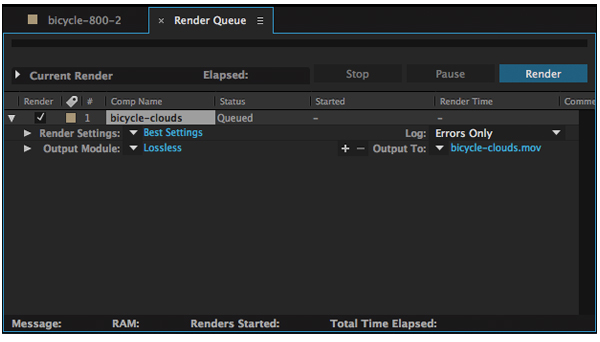
请确保您选择了最佳渲染设置。您可以点击它打开弹出菜单, 并检查您的渲染设置。默认情况下, 应设置 “最佳质量” 和 “完全分辨率” 选项。单击 “确定” 关闭窗口。
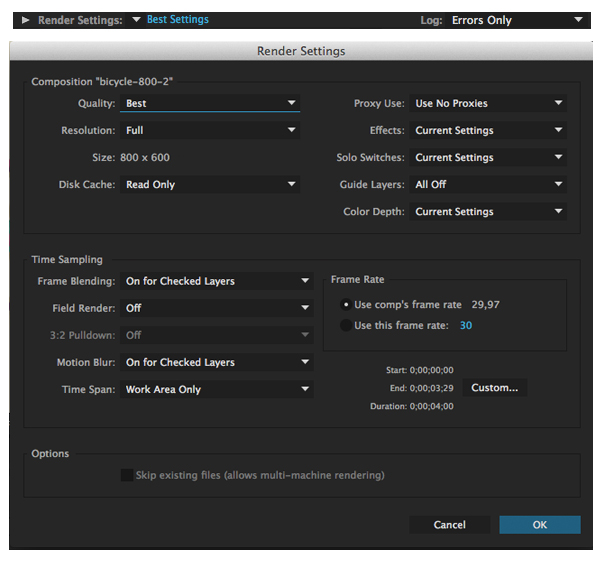
步骤3
现在找到 “渲染设置” 下的 “输出模块”, 然后单击 “无损”。在 “格式” 下拉菜单中选择 “jpeg 序列”, 然后单击 “确定”。这样, 我们就可以制作多个 jpeg 图像, 每个图像都是针对动画的每个帧。当我们把这些图像组合在一起时, 我们就得到一个动画的图像。
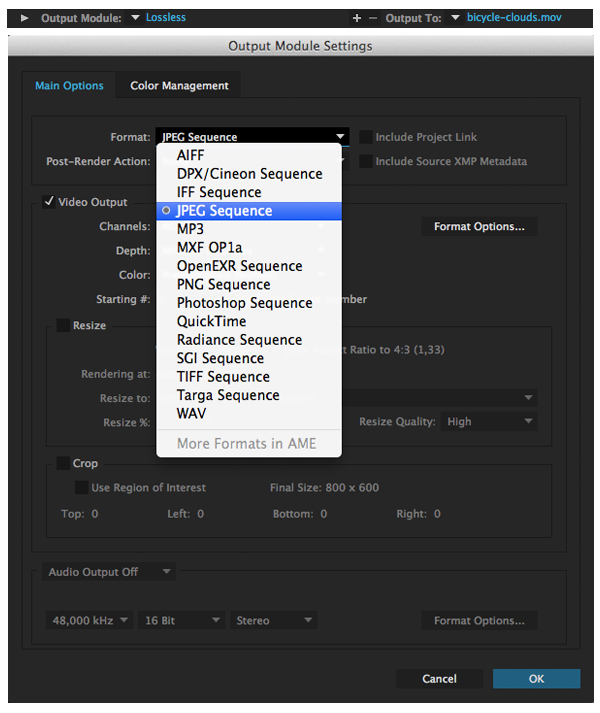
*补充:如果你需要是透明的gif动画,那么在这一步你可以选择导出PNG序列,前提是你的关闭背景层。如果你就想要有背景的非透明gif你可以使用Adobe自己的AE辅助软件进行导出(media encoder)关于media encoder的使用方法可以百度了解下。切记,media encoder的版本必须与你的AE版本保持一致!
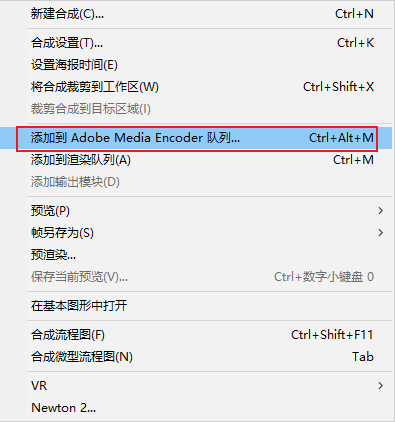
步骤4
单击 “输出到”, 打开下拉菜单并选择目标。为您的一组 jpeg 创建一个新文件夹。然后单击 “渲染”。
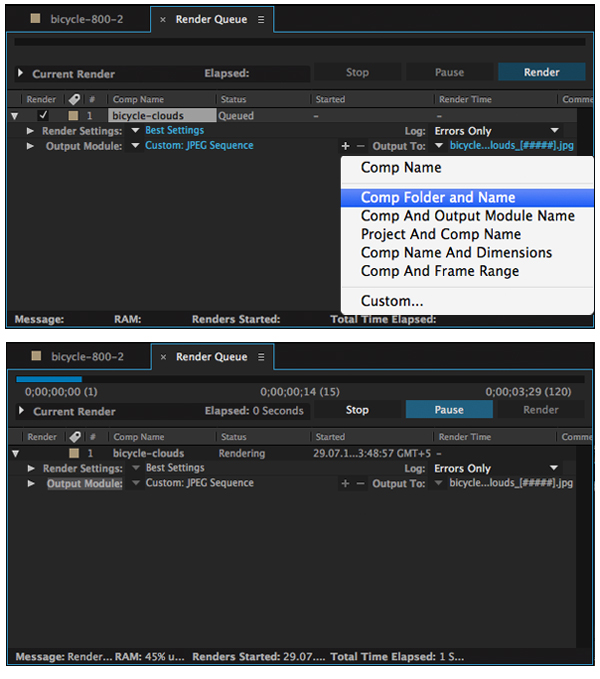
步骤5
现在启动 adobe photoshop, 让我们打开 (control-o) 文件夹, 其中包含我们的多个 jpeg。选择第一个, 然后选中 “打开” 对话框底部的 “图像序列” 框。单击 “确定”。在弹出窗口中将 “帧速率” 保留为每秒30帧, 然后单击 “确定”。现在我们已经从我们的图像创建了一个视频文件。
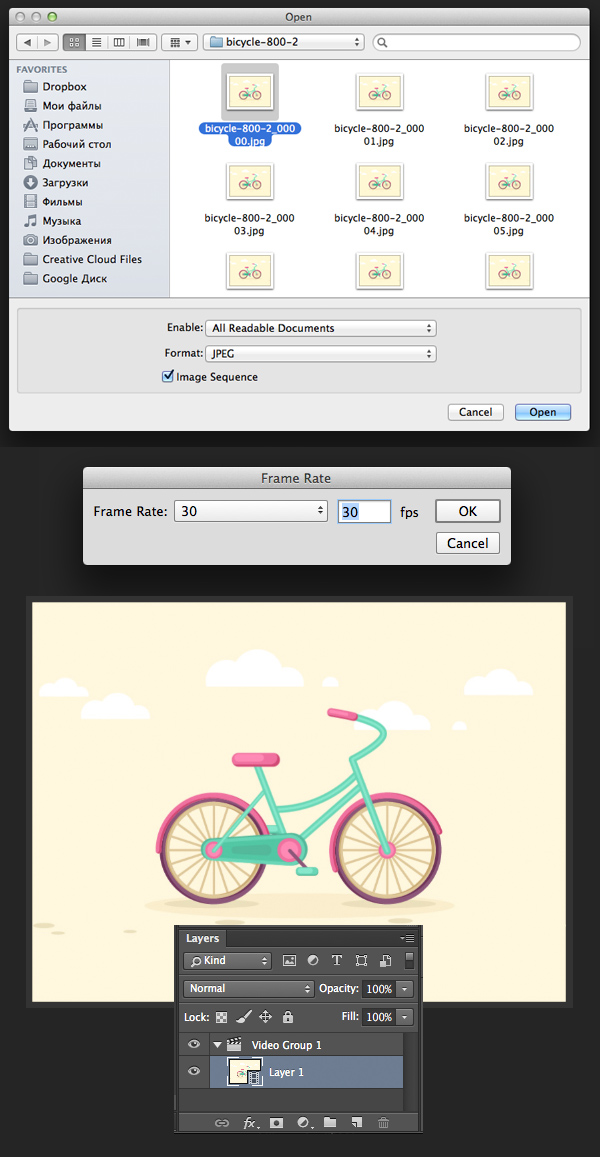
步骤6
让我们继续并转到 “导出” > “保存为 web” (alt-shift-control-s)。在 “保存为 web” 对话框中, 选择窗口右上角的 gif 格式。将 “循环选项” 设置为 “永远”, 以便我们让动画重复一次又一次。将所有其他选项保留为默认值, 然后单击 “保存” 将 gif图像导出到所需的目标文件下。(补充,如果你现在是透明背景,那么你需要勾选下面板中的无透明度和杂边选择无)
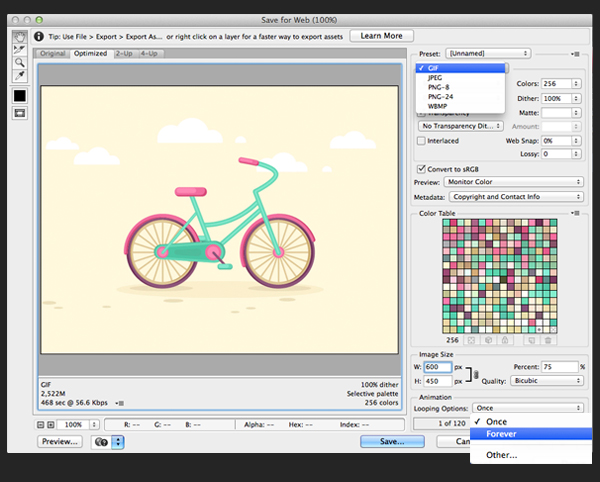
步骤7
还有最后一个快速的提示。如果您希望将动画另存为视频而不是 gif, 那么您实际上根本不需要使用 adobe photoshop!在这种情况下, 在AE中, “导出” > “添加到渲染队列”, 然后移动到 “渲染设置” 下的 “输出模块”, 然后单击 “无损”。在 “格式” 下拉菜单中选择 “quicktime”, 然后单击 “确定” 将文件另存为 *. mov。就是这样!你完成这个练习。
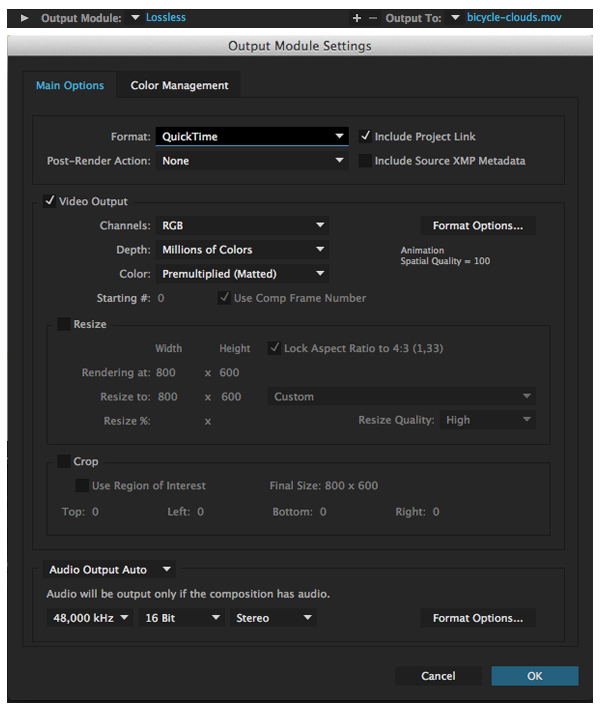
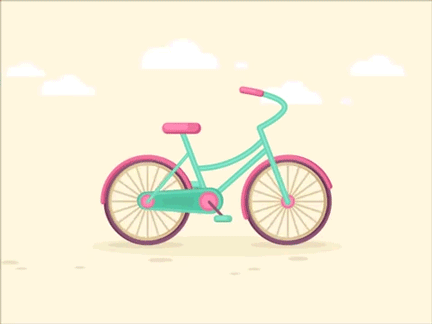
今年的教程到这里就告一段落了,祝大家新年快乐,跨年快乐,元旦快乐!也祝自己在来年更上一层楼!(#^.^#)
我是一个学完影视三维动画做运营视觉的米夏小雨,我们明年见!期待大家的进步!
微信公众号:米夏小雨的学习笔记